如何开启Office护眼模式,保护双眼从现在开始
1、第一种方法(不推荐,需更改文本背景颜色,适合不想安装软件的朋友)。
首先打开word文档,在工具栏选中“设计”。在“设计”栏找到“页面颜色”,然后选中,在下拉菜单栏选择“其他颜色”挑战页面


2、在页面选择“自定义”,调节色谱:红 203 绿 233 蓝 207。点击确定,背景颜色变成护眼色。但此方法在根本上改变了文档,并且只单独针对一个文档,不能设定所有文档,所以并不建议长期使用此方法!


3、第二种方法(推荐)下载上方链接的“护眼卫士”,本人正在使用此软件,安全可信。如果担心有其他插件,只有下载安装界面将“添加淘宝天猫”的“√”去掉即可,目前运行未见其他问题。

1、启动软件后,在主页面选择”增强功能“,页面跳转,将第二项”设置Chrome浏览器背景为护眼色“,点击“保存”,然后打开Word,新建文档,可见颜色变化。如未变化请继续往下看。
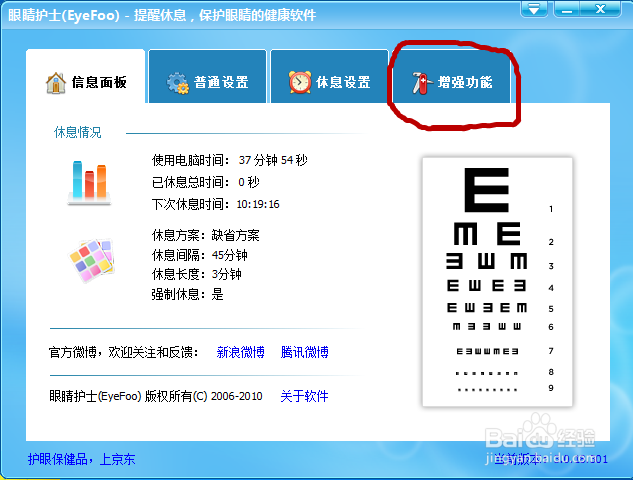
2、如未见变化,则将“护眼设置”的第一项“设置电脑色背景为护眼色”选中,点击“保存”再然后打开Word,新建文档,颜色一定发生变化!这种方法并不改变文档本身背景,简单方便。
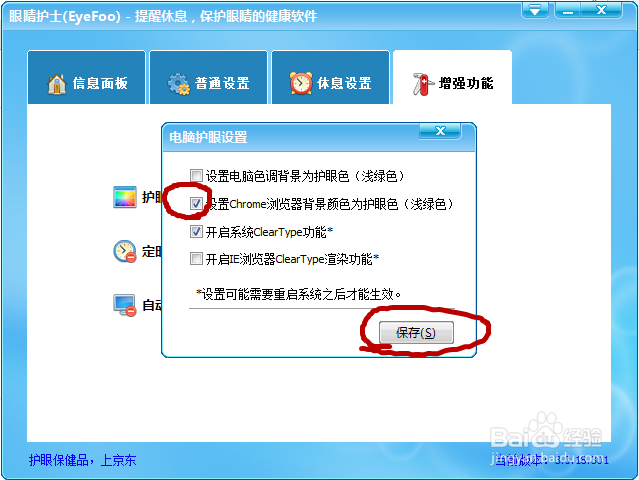
3、该软件还拥有其他功能,例如,在“休息设置”可制定提醒休息时间(皆可自行调节,也可关闭)。在“普通设计”可设置是否“开机自启”显示“浮动界面”等功能。

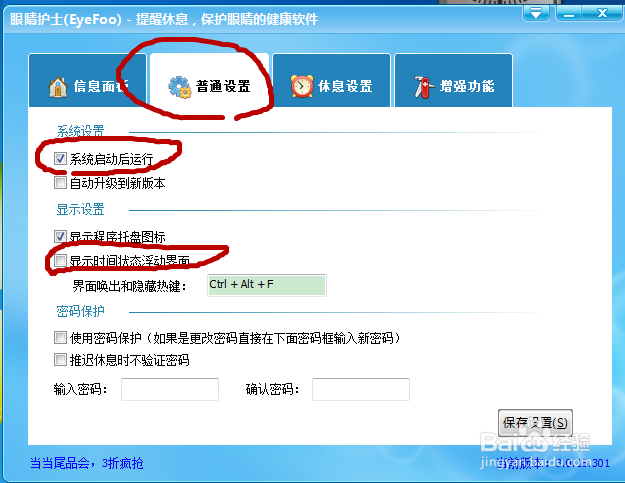
声明:本网站引用、摘录或转载内容仅供网站访问者交流或参考,不代表本站立场,如存在版权或非法内容,请联系站长删除,联系邮箱:site.kefu@qq.com。
阅读量:176
阅读量:163
阅读量:76
阅读量:110
阅读量:35